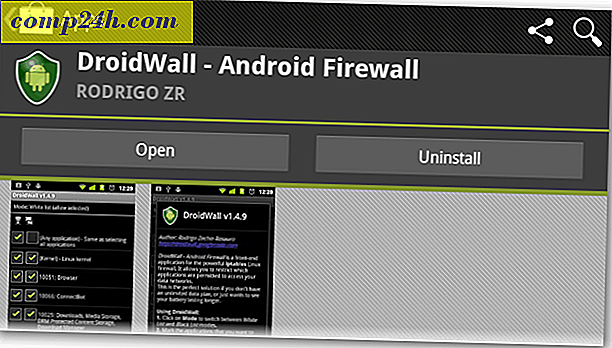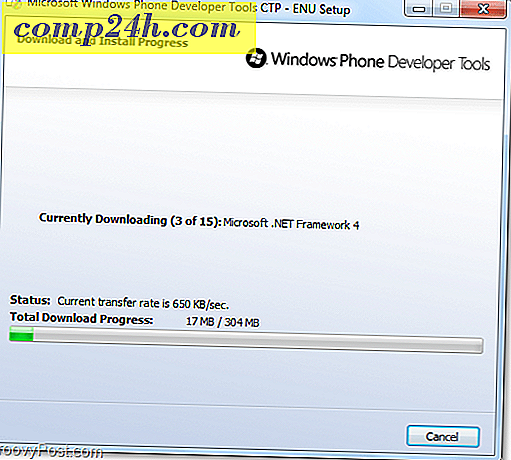Müziğinizi OneDrive'a ekleyin ve Groove Music ile Çalın (Güncelleme)
Microsoft, müzik koleksiyonunuzu yükleme ve Groove Music ile dinlemenizi sağlayan son zamanlarda OneDrive'ı güncelledi. Bunu yapmak için bir Groove Music Pass aboneliğine ($ 9.99 / ay) sahip olmanız gerekmediğinden bu durum güzeldir.
Güncelleştirme: 8/20/2015: Bu makale, Microsoft'un Windows 10 sürümü ile yapılan değişiklikleri yansıtacak şekilde güncelleştirilmiştir. Şirket, Xbox Music'i Groove Music'e yeniden pazarlamıştır.
Müziğinizi OneDrive'a Yükleyin
Güncelleme ile Microsoft, şarkılarınızı yüklemeye başlayabileceğiniz “Müzik” adlı bir klasör ekledi. Bir nedenden dolayı görmüyorsanız, devam edin ve kendinizinkini yaratın. Buradaki önemli şey, Müzik isimlendirilmeli ve başka bir şey değil.
OneDrive hesabınızı bir tarayıcıda açarak müzik yükleyebilir, ardından aşağıda gösterildiği gibi OneDrive'daki müzik klasörüne sürükleyebilirsiniz.

Veya OneDrive masaüstü istemcisini de kullanabilirsiniz. Ancak, istediğiniz albümü içeren müzik klasörünün hızlıca klasöre aktarılmasına rağmen, senkronize ederken beklemeniz gerekeceğini unutmayın.
Büyük bir koleksiyonunuz varsa, yüklemek istediğiniz birkaç gün sürerek, yüklemek istiyorsunuz.
Önerdiğim şey birkaç şarkı ya da bir ya da iki albümden önce içeri girmeden başlıyor. Sonra, her şeyin işe yaramasını seviyorsanız, devam edebilir ve tüm koleksiyonunuzu yükleyebilirsiniz.

Groove Müzik App ile OneDrive Müzik Çal
Müziğiniz yüklendiğinde, (MP3, M4A (AAC) ve WMA dosya türleri desteklenir), Windows 8.1, Windows 10, Windows Phone, Xbox 360, Xbox One ve Windows sürümlerindeki Groove Music uygulamasını kullanabilirsiniz. Groove Müzik çalar.

Android veya iOS kullanıyorsanız, uygulama güncellendi ve artık OneDrive Müzik klasörünüzdeki herhangi bir müzik koleksiyonunuzun bir parçası olarak görünecek.

Microsoft'un yükleme sınırının, Google Müzik ile aynı sınır olan 50.000 şarkı olduğunu belirtmek önemlidir.
Ayrıca, koleksiyonunuzu yükledikten sonra, bir Müzik Kartı abonesiyseniz, çok sayıda kopya bulabilirsiniz. Örneğin, akış hizmetinden koleksiyonuma çeşitli Dream Theatre albümleri ekledim ve aynı albümleri koleksiyonumdan yükledim.
Yinelenenlerin önlenmesi kolay bir çözümdür. Groove Müzik web oynatıcısına veya Windows 10'daki uygulamaya gidin ve Ayarlar'a gidin.

Koleksiyon bölümünde iki seçenek göreceksiniz. Yinelenen şarkıları otomatik olarak koleksiyonunuzdan kaldırmak için anahtarı açın. Bu, OneDrive'da kayıtlı sürümün değil, yinelenen şarkıların Groove Music Pass sürümünü kaldırır. Müziğinizi daha yüksek kalitede bir bit hızına yüklemek isterseniz bu hoş olur.

Daha sonra, neyi kaldırmak istediğinizi seçin ve koleksiyonunuzda hangi içeriğin nereye gitmek istediğinize karar verin.

Groove Müzik'teki temiz özelliklerden biri, yalnızca OneDrive'ınızda bulunan müziklere filtre uygulayabilmenizdir, ancak bu özellik henüz mobil sürümlere dahil edilmemiştir.

OneDrive aracılığıyla müzik çalmayı etkinleştirmek, kullanıcıların istediği gecikmiş bir özelliktir. Bununla ilgili güzel şey, koleksiyonunuzda bulunmayan ve akış hizmetine dahil olmayan müzik ekleyebilirsiniz. Aynı zamanda tekrar etmek de önemlidir, bunu kullanmak için Müzik Müzik Geçişi aboneliğinize sahip olmanız gerekmez .